da Martin Brinkmann 11 novembre 2019 in Giochi –
2 commenti
Valvola a Vapore della piattaforma client si aggiorna ogni installato il gioco o l’applicazione automaticamente per impostazione predefinita. Se c’è una connessione di rete quando si inizia a Vapore o Vapore è in esecuzione, gli aggiornamenti verranno installati, se disponibile.
Mentre che è l’opzione auspicabile per la maggior parte degli utenti, gli aggiornamenti dei giochi possono introdurre correzioni di bug, nuove funzionalità, miglioramenti delle prestazioni, e altri cambiamenti positivi, un po ‘ di Vapore utenti preferiscono avere il controllo del processo di aggiornamento.
Ci sono diversi motivi per voler essere in controllo:
- Per evitare che la banda è sprecato, quando i giochi sono aggiornati che non avete intenzione di giocare in un prossimo futuro.
- Quando gli aggiornamenti del gioco sono noti per causare problemi o modifiche indesiderate.
- Quando la larghezza di banda è necessario per le altre operazioni.
- Quando il dispositivo è collegato ad un fast o connessione Internet illimitata solo a volte.
Le versioni recenti di Vapore bloccare il download automatico degli aggiornamenti o di un file di gioco quando un gioco è iniziato. È possibile disattivare il Vapore le impostazioni in modo da continuare il download, mentre i giochi sono in fase di riproduzione.
C’è un avvertimento per il blocco automatico del Vapore aggiornamenti del gioco, come alcuni giochi potrebbero non funzionare correttamente o affatto, se non sono aggiornato; questo è il caso per la maggior parte dei giochi multiplayer, ma alcuni giochi del singolo giocatore potrebbe anche non funzionare correttamente, soprattutto se necessitano di una connessione online.
Suggerimento: per scoprire come cambiare Vapore impostazioni di privacy.
Come per il controllo del Vapore gli Aggiornamenti automatici
Prima la cattiva notizia: il client di Steam offre alcuna impostazione per disattivare gli aggiornamenti automatici per tutti i giochi. Mentre che suona male, soprattutto se si dispone di centinaia di giochi in libreria, non è davvero così problematico come è possibile che si desidera cambiare l’auto-aggiornamento di comportamento per i giochi installati solo comunque.
Ancora, c’è un’opzione per limitare automatico aggiornamenti ad un momento specifico della giornata.
Opzione 1: Limite di aggiornamenti automatici su Steam a livello globale
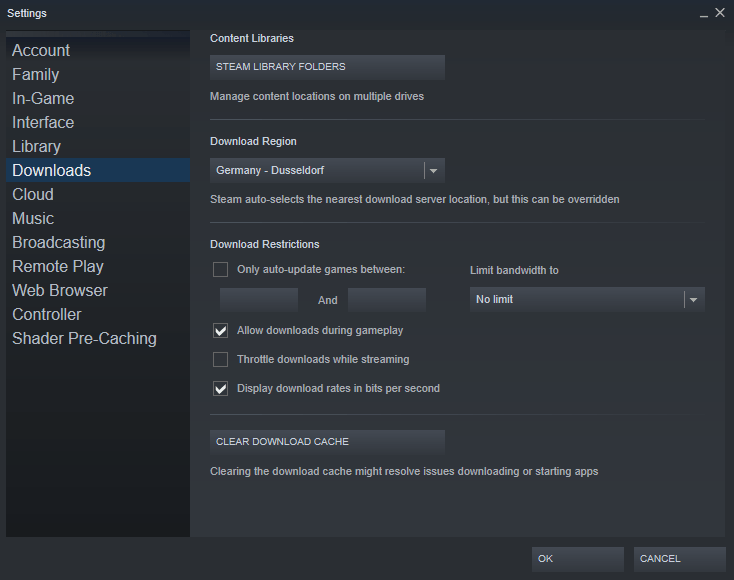
La prima opzione consente di scaricare le restrizioni per gli aggiornamenti automatici. Per accedere all’opzione, selezionare Visualizza > Impostazioni > Download del client di Steam.
C’è un’opzione per limitare gli aggiornamenti automatici di giochi per un periodo di tempo specifico. Basta controllare “Solo di aggiornamento automatico di giochi tra” e selezionare un intervallo di 1 ora, preferibilmente durante la notte.
Steam si aggiorna giochi solo nel periodo selezionato e non il contrario. Il “limite larghezza di banda di” opzione può sembrare utile, ma essa interessa tutti i download su Steam, non solo gli aggiornamenti automatici di gioco.
Opzione 2: Disattivare gli aggiornamenti automatici per i singoli giochi Steam
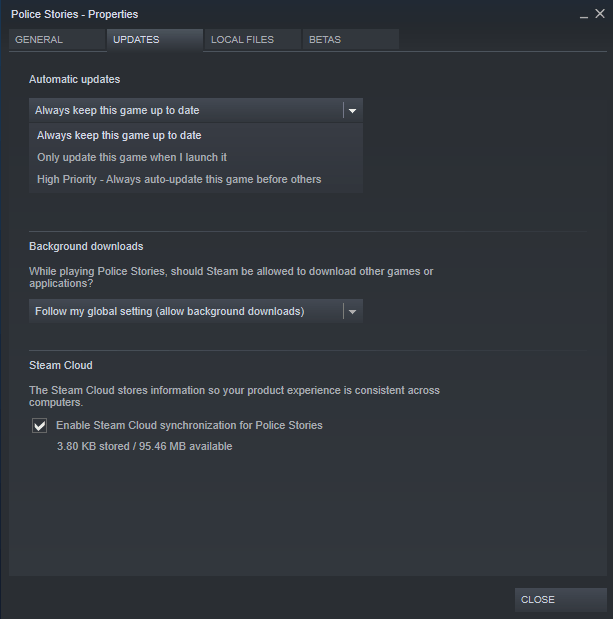
Un clic destro su un qualsiasi gioco nella libreria di Steam e la selezione di proprietà, per aprire il gioco in una pagina di configurazione.
Passare alla scheda “Aggiornamenti” nell’interfaccia che si apre. La prima opzione sulla pagina, aggiornamenti automatici, controlli l’aggiornamento comportamento di quel gioco.
L’impostazione predefinita è “sempre tenere il gioco aggiornato”. Un clic sul menu visualizza gli altri due stati “Solo aggiornamento di questo gioco quando lancio” e “priorità alta – sempre auto-aggiornamento di questo gioco prima di altri”.
Selezionando “aggiorna solo..” opzione consente di bloccare gli aggiornamenti automatici di gioco a meno che non si avvia il gioco. L’aspetto negativo di questo è che potrebbe essere necessario attendere un aggiornamento disponibile per il download, se avete intenzione di giocare il gioco.
Opzione 3: il console, temporaneamente disabilitare gli aggiornamenti
La seguente opzione disattiva gli aggiornamenti automatici per qualsiasi installato il gioco nel corso di una particolare sessione. È necessario aprire la console su Steam ed eseguire un comando su di esso, e il Vapore deve essere collegato mentre si eseguono i comandi.
- Tipo di vapore://apri/console in qualsiasi browser web sul vostro sistema e di accettare il reindirizzamento al Vapore app; questo dovrebbe aprire la console su Steam.
- Tipo @AllowSkipGameUpdate 0
- Tipo @AllowSkipGameUpdate 1
In alternativa, andare al Vapore cartella del programma, ad es. c:program files (x86)Steamsteamapps e modificare ogni file acf si trova lì (uno per ogni installato il gioco). Utilizzare blocco note o un altro editor di testo e modificare il AllowSkipGameUpdate variabile da 1 a bloccare gli aggiornamenti automatici.
Ora: non si esegue di gioco clienti sui vostri sistemi?